9 полезных советов начинающим владельцам iPhone

Несмотря на массовость, смартфон от Apple для многих до сих пор является культовой вещью. В общем-то, это можно понять, хотя сейчас уже любые смартфоны явно перестали быть чем-то особенным, чего бы они там ни могли, и как бы они там ни выглядели.
Но культ - культом, а я предлагаю несколько интересных "пасхальных яиц", то есть неявных функций, которые предлагаются нам разработчиками iPhone. Далеко не все владельцы этих смартфонов знаю о таких функциях.
1. Вы можете научить ваш телефон акронимам. Для этого нужно пойти в Settings > General > Keyboard > Add New Shortcut
Вот скришот того, что должно получиться:
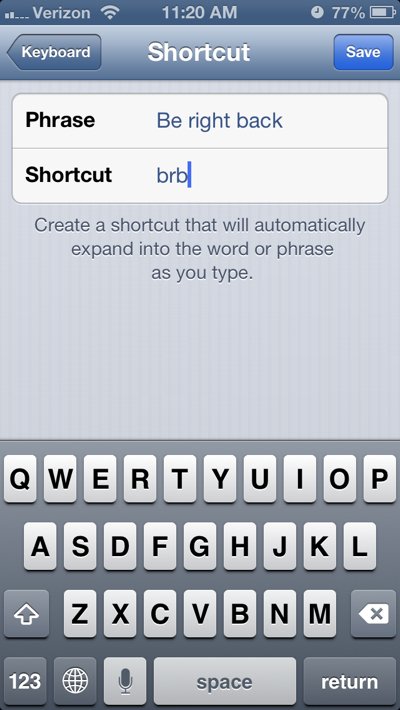
2. Если вам нужно сохранить изображение с какого-либо сайта, нажмите на изображение пальцем и удерживайте. появится меню, которое и позволит сохранить данное изображение.
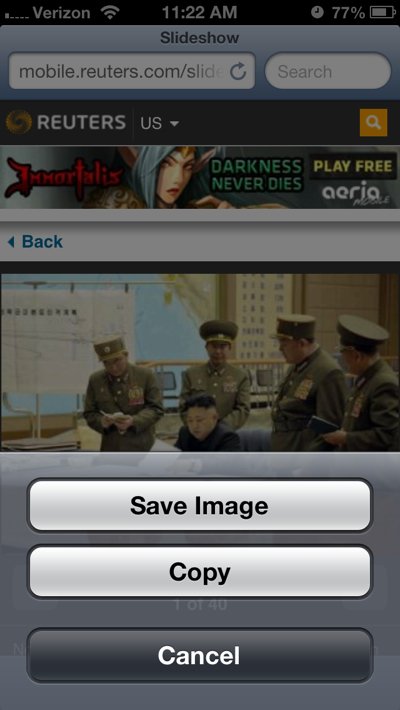
3. В вашем устройстве есть такая функция, как "Не беспокоить". Это означает, что вы не будете получать извещения и получать вызовы, пока телефон заблокирован. Лучше всего использовать функцию, пока вы спите.
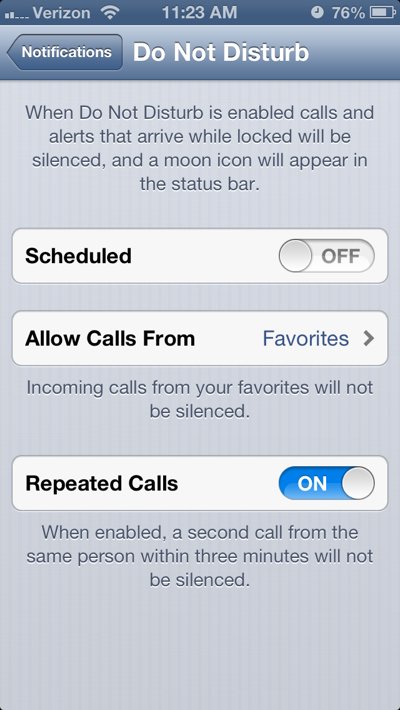
4. Можно отправлять обычные sms, просто надиктовывая их (здесь лучше всего работать с английским языком, конечно). Просто нажмите микрофончик на клавиатуре во время создания sms, а телефон сделает все остальное.
![]()
5. Для того, чтобы закрыть любое из открытых приложений, нажмите два раза на главную кнопку. Появится список приложений. Для закрытия нажмите на красный кружок.
![]()
6. Сохранение важной информации в iCloud можно проводить каждый раз, как ваш телефон заряжается + подключен к Wi-Fi сети. Настроить это можно в Settings > iCloud > Storage & Backup
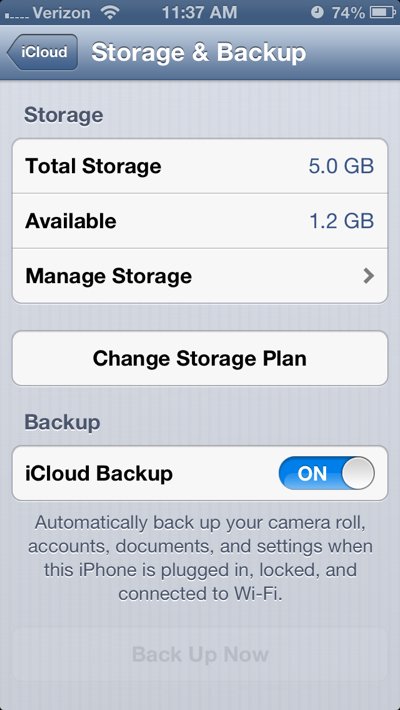
7. Siri может оказать неоценимую помощь англоязычным владельцам iPhone в вопросе установки будильника. Нужно просто вызвать помощника, и сказать следующее: "Set my alarm for [здесь надиктуйте время на английском]."
8. Для работы с плеером не нужно никуда заходить. Достаточно просто два раза нажать на главную кнопку, а потом прокрутить нижнее меню слева направо до появления вот такой панельки:
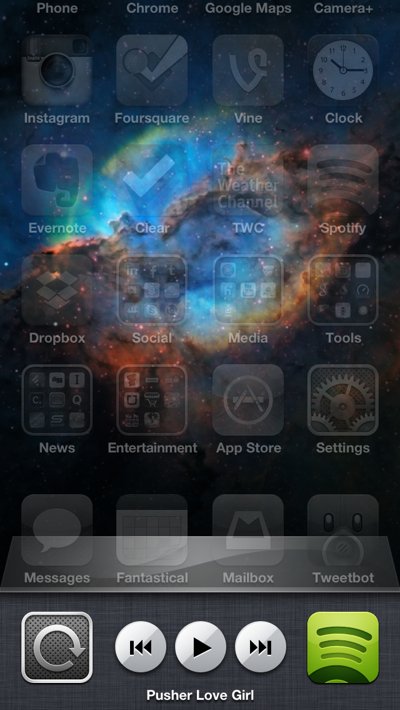












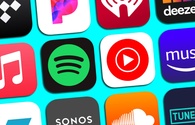



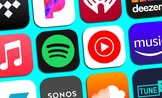










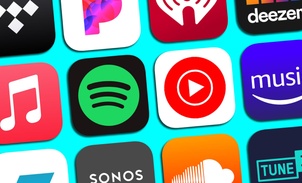





Лучший комментарий